Google Photos pakub piiramatut salvestusruumi ning see sobib kergeks video- ja pilditöötluseks. Albumite loomisel, haldamisel ja jagamisel on see aga särav.

Üks asi, mida saate teha, on lisada teenuse Google Photos albumitesse teksti. Kui olete viljakas fotograaf ja videograaf, aitab see teil oma asju paremini korraldada. Sellest artiklist leiate teavet selle kohta, kuidas teenuses Google Photos teksti lisada, muuta ja kustutada.
Pilt on väärt nii palju sõnu, kui sinna mahub
Võite kasutada teenuse Google Photos tasuta versiooni, mis ei häiri, et teenus teie fotosid ja videoid tihendab. Kui kasutate foto või video kohta üle 16 MB, muudab Google Photos selle suurust. Kui soovite oma meediume puutumatuna hoida, saate versiooniuuenduse hankida. Mõlemad versioonid pakuvad samu tööriistu ja piiramatut salvestusruumi.
Saate luua reaalajas albumi, mis lisab automaatselt pilte teie sõpradest ja perest. Ja saate neid redigeerida, lisades teksti. Kui soovite teada, kuidas seda teha, järgige neid samme.
- Avage oma mobiilseadmes rakendus Google Photos. Või avage brauseris Google Photos.

- Avage album, mida soovite muuta.

- Klõpsake paremas ülanurgas kolmel vertikaalsel punktil.

- Valige "Muuda albumit" ja seejärel valige ikoon Tekst.

- Kirjutage soovitud tekst ja seejärel valige kaks korda "Valmis" (kontrolliikoon).

- Kui soovite tekstikasti teisaldada, valige "Veel" ja seejärel "Muuda albumit", vajutage pikalt kasti ja liigutage see soovitud kohta.

- Valige "Valmis" (märkige ikoon).

Kui läksite sõpradega suvepuhkusele, võiksite kirjutada lühikese anekdoodi. Google Photos annab teile palju võimalusi kõige väärtuslikumate mälestuste korraldamiseks ja redigeerimiseks.

Kuidas olemasolevat teksti muuta või kustutada
Saate alati tagasi minna ja albumisse lisatud teksti muuta või kustutada. Pilvepõhised fotoalbumid on palju andestavamad kui füüsilised. Teenuse Google Photos albumite teksti muutmiseks või kustutamiseks peate tegema järgmist.
- Avage Google Photos.

- Avage album, mida soovite muuta.

- Valige "Veel" ja seejärel "Muuda albumit".

- Teksti redigeerimiseks puudutage teksti ja alustage tippimist.

- Teksti kustutamiseks valige "Eemalda" (ikoon X).

See on kõik, mida peate tegema. Kuid pidage meeles, et kuigi Google Photos muudab albumite jagamise lihtsaks, saab seda muuta ainult albumi looja. See hõlmab teksti lisamist ja kustutamist.

Mida veel saate teenusesse Google Photos lisada?
Kui lähete uude kohta, teete paratamatult palju fotosid ja videoid. Kui aga koju tagasi lähete, võib nende fotode korraldamine olla vaevarikas. Õnneks võimaldab Google Photos luua kauneid albumeid ja korraldada neid mis tahes viisil.
Saate hoida "Suvepuhkus" ja "Reis Pariisi" kenasti salvestatud ja igal ajal vaatamiseks saadaval. Kui jagate oma Google'i fotoalbumeid, jagatakse ka asukohta.
Kui te pole asukohta või kaarti lisanud, hindab Google seda kohta teie Google'i asukohaajaloo põhjal. Kui soovite seda ise teha, toimige järgmiselt.
- Avage rakendus Google Photos või külastage veebisaiti.

- Avage soovitud album.

- Valige "Veel" ja seejärel "Muuda albumit".

- Valige ikoon „Asukoht”.

- Valige üks järgmistest:

- Asukoht (nimi)
- Kaart (täpne koht, kus reisisite)
- Kõik soovitatud asukohad (kaardid ja asukohad Google'i asukoha ajaloost)
- Valige "Valmis" (märkige ikoon).

Kui te ei soovi pärast 3. sammu oma Google'i fotoalbumite asukohta jagada, valige lihtsalt „Eemalda” ja seejärel „Valmis”.
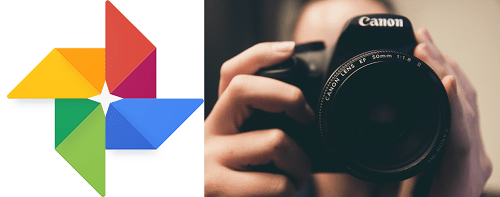
Kohandage ja väärtustage oma Google'i fotoalbumeid
Kui te oma albumeid ei korralda, on teil raske midagi leida. Nendele teksti lisamine võib aidata. Loodetavasti aitas see artikkel teil õppida, kuidas lisada teksti, et oma Google Photos albumeid veidi paremini hallata.
Kas kasutate teenust Google Photos? Kuidas te oma albumeid haldate? Andke meile teada allpool olevas kommentaaride jaotises.



























